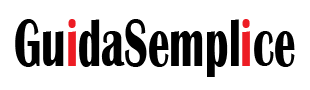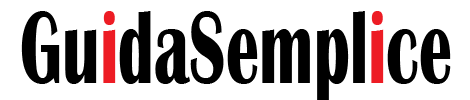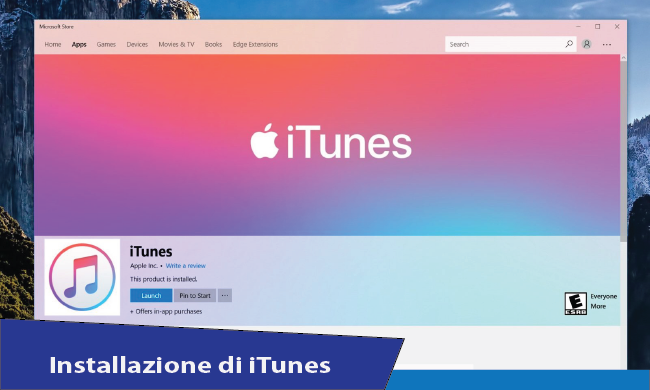Come installare iTunes su un MacBook o iMac
iTunes è preinstallato su tutti i computer Mac. Apple lo fa perché iTunes è necessario per utilizzare iPhone, iPad e iPod Touch, nonché per gestire la tua libreria musicale e accedere a Apple Music sul tuo laptop o desktop Apple.
Come installare iTunes su un Mac.
Poiché iTunes è preinstallato, di solito non è necessario installarlo. Ma se hai eliminato iTunes o hai bisogno di aggiornare a una nuova versione, potresti voler scaricarlo e reinstallarlo.
Ecco come cercare e installare iTunes su un Mac, nonché i primi passaggi da eseguire al termine.
- Vai su http://www.apple.com/itunes/download/. Questa pagina sul sito di Apple rileva automaticamente che stai utilizzando un Mac e ti offre l’ultima versione di iTunes.
- Fare clic sul pulsante Download per iniziare a scaricare iTunes.
- Il Mac scaricherà il programma di installazione di iTunes nella posizione di download predefinita. Sui Mac più recenti, va nella cartella Download, ma potresti averlo cambiato in qualcos’altro.
- Al termine del download, il programma di installazione viene visualizzato automaticamente in una nuova casella. Se ciò non accade, individua il file di installazione (chiamato iTunes.dmg, con il numero di versione incluso; ad esempio, iTunes12.7.5.dmg) e fai doppio clic sul file di installazione per iniziare il processo di installazione.
- Naviga attraverso diverse schermate di introduzione e termini e condizioni. Accetta i termini e le condizioni. Fare clic su Installa quando si arriva al punto con il pulsante Installa.
- Inserisci un nome utente e una password, quindi fai clic su OK. Il tuo computer ora inizia a installare iTunes.
- Viene visualizzata una barra di avanzamento che mostra quanto manca all’installazione. In un minuto circa, verrà emesso un segnale acustico e la finestra segnalerà che l’installazione è stata eseguita correttamente. Fare clic su Chiudi per chiudere il programma di installazione.
- 8. macOS ti chiede se desideri spostare il programma di installazione di iTunes nel cestino. Fare clic su Sposta nel cestino. ma non preoccuparti se non mostra di spostarsi nel cestino, non ci saranno problemi.
- Al termine dell’installazione, sei pronto per avviare iTunes facendo doppio clic sull’icona nel dock o nella cartella Applicazioni.
Cosa fare dopo aver installato iTunes su un Mac.
Dopo aver installato iTunes sul tuo Mac, dovrai configurarlo. Ecco alcune cose che dovrai fare:
- Accedi al tuo ID Apple: se disponi di un ID Apple, accedi utilizzando il menu Account in iTunes. Questo sblocca le funzionalità collegate al tuo ID Apple, come Apple Music, iTunes Match e altro. Se non hai un ID Apple, dovresti crearne uno; è fondamentale per utilizzare la maggior parte dei servizi Apple.
- Sincronizza il tuo dispositivo iOS: potresti voler scaricare musica, video o altri dati dal computer su cui hai installato iTunes su un iPhone, iPad o iPod touch.
- Copia CD: se hai molta musica su CD, potresti volerli aggiungere alla tua libreria musicale di iTunes.